Vamos começar.
- Abra o seu MSOutlook 2013
- Se é a primeira vez que abre o MSOutlook desde a sua instalação, irá surgir de imediato uma janela a perguntar se pretende configurar uma conta de correio electrónico. Deve dizer que sim e clicar em seguinte. Continue este tutorial no passo 2
- Para configurar as suas contas de email Outlook 2013 - POP3/IMAP siga os passos do documento de ajuda que preparamos exclusivamente para si. Clique aqui.
- Tenha em sua posse o email que lhe enviados com os dados de acesso e passwords pois irá necessitar dessas informações para finalizar as configurações.
- Se não é a primeira vez que abre o MSOutlook desde a sua instalação, não irá surgir nenhuma janela para configurar. Deverá por isso continuar com este tutorial:
PASSO 1: clique em "Arquivo" e selecione "Adicionar Conta" no separador "Informações".
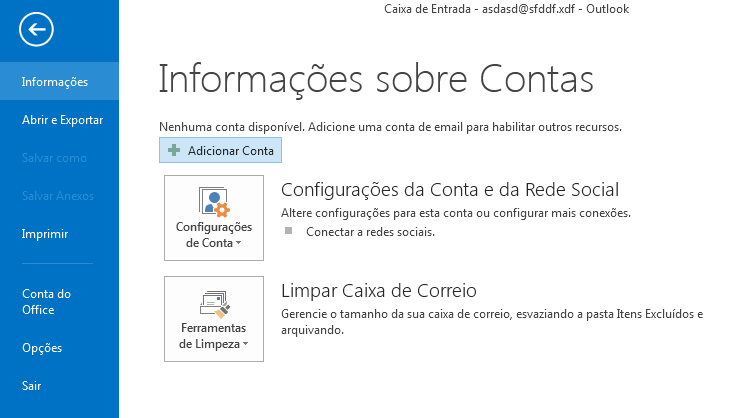
PASSO 2: selecione "Configuração manual ou tipos de servidores adicionais" e clique em "Avançar >".

PASSO 3: selecione a opção "POP ou IMAP" e clique em "Avançar >".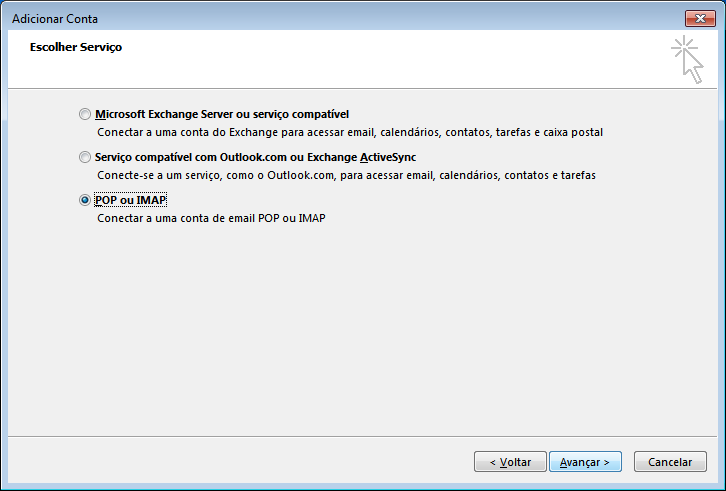
PASSO 4: deve tomar como exemplo a informação disponível na imagem.
Os dados disponibilizados na imagem são apenas exemplos, deve usar os dados relativos a sua conta de correio.
PASSO 5: clicar em "OK" e em seguida clicar em "Avançar >".
Feito!